효율적인 VS Code 설정과 플러그인 활용법
F-Lab : 상위 1% 개발자들의 멘토링
AI가 제공하는 얕고 넓은 지식을 위한 짤막한 글입니다!
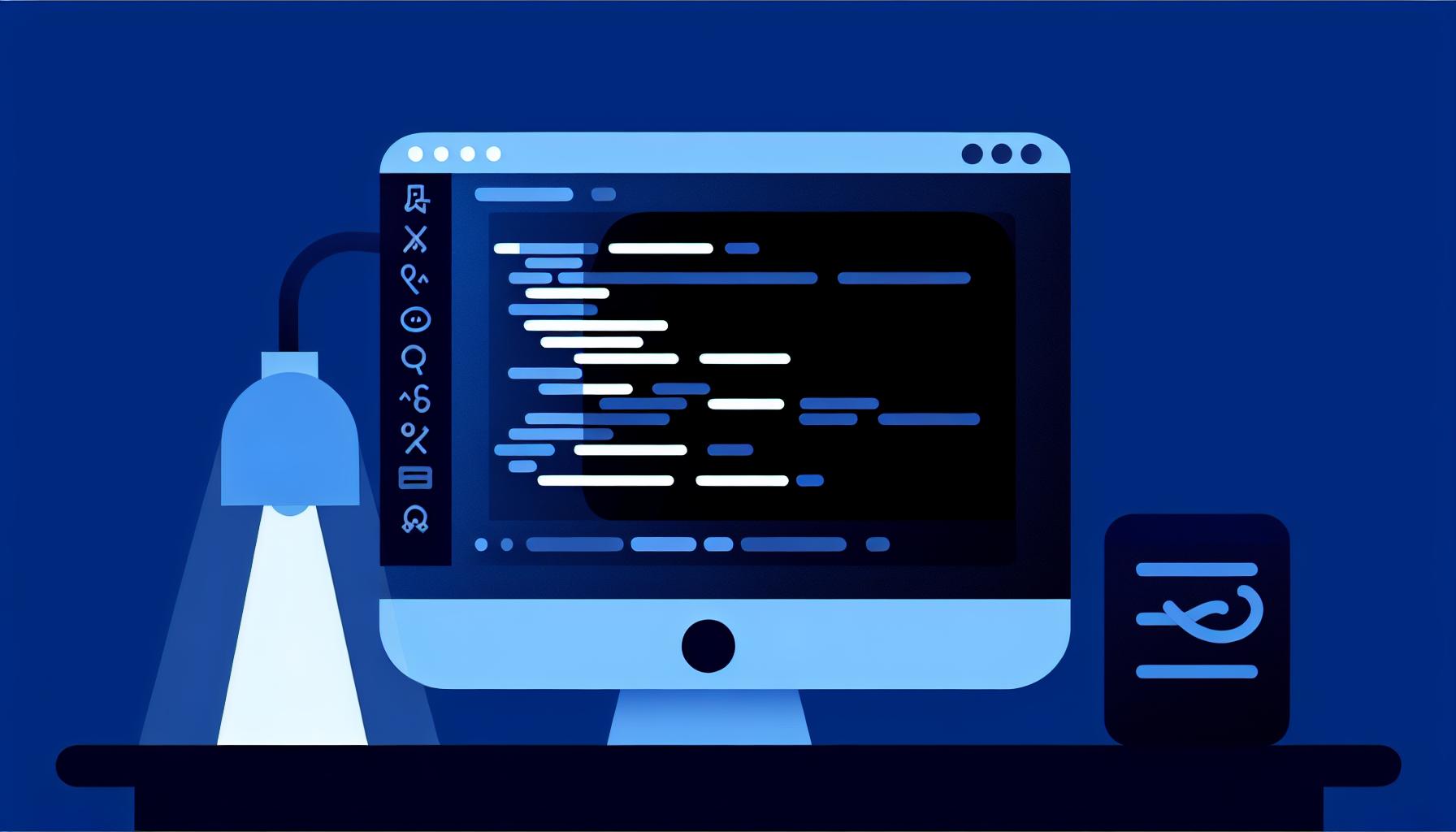
효율적인 VS Code 설정과 플러그인 활용법
VS Code는 많은 개발자들이 선호하는 코드 편집기입니다. 다양한 플러그인과 설정을 통해 개발 환경을 최적화할 수 있습니다. 이번 블로그 포스트에서는 효율적인 VS Code 설정과 플러그인 활용법에 대해 다루겠습니다.
VS Code의 기본 설정을 최적화하고, 생산성을 높이는 플러그인을 소개합니다. 이를 통해 개발 속도를 높이고, 코드 작성의 효율성을 극대화할 수 있습니다.
먼저, VS Code의 기본 설정을 최적화하는 방법에 대해 알아보겠습니다. 테마, 폰트, 단축키 설정 등을 통해 개발 환경을 개인화할 수 있습니다.
다음으로, 생산성을 높이는 플러그인을 소개합니다. 코드 자동 완성, 디버깅, Git 통합 등 다양한 기능을 제공하는 플러그인을 활용하여 개발 효율성을 높일 수 있습니다.
마지막으로, 실제 예제를 통해 VS Code 설정과 플러그인을 적용하는 방법을 살펴보겠습니다. 이를 통해 실무에서 바로 적용할 수 있는 노하우를 얻을 수 있을 것입니다.
VS Code 기본 설정 최적화
VS Code의 기본 설정을 최적화하면 개발 환경을 개인화하고, 생산성을 높일 수 있습니다. 테마, 폰트, 단축키 설정 등을 통해 개발 환경을 최적화할 수 있습니다.
예를 들어, 다음과 같이 VS Code의 설정 파일을 수정할 수 있습니다:
{
"workbench.colorTheme": "One Dark Pro",
"editor.fontFamily": "Fira Code, Consolas, 'Courier New', monospace",
"editor.fontSize": 14,
"editor.tabSize": 4,
"editor.formatOnSave": true
}
위의 예제에서는 테마를 'One Dark Pro'로 설정하고, 폰트를 'Fira Code'로 설정했습니다. 왜냐하면 테마와 폰트는 개발자의 눈의 피로를 줄이고, 코드 가독성을 높이기 때문입니다.
또한, 'formatOnSave' 옵션을 활성화하여 저장할 때 자동으로 코드가 포맷팅되도록 설정했습니다. 이를 통해 코드 작성 시간을 단축하고, 일관된 코드 스타일을 유지할 수 있습니다.
생산성을 높이는 플러그인 소개
VS Code에는 다양한 플러그인이 존재하며, 이를 통해 개발 효율성을 극대화할 수 있습니다. 코드 자동 완성, 디버깅, Git 통합 등 다양한 기능을 제공하는 플러그인을 소개합니다.
예를 들어, 다음과 같은 플러그인을 사용할 수 있습니다:
1. ESLint: 코드 문법 검사 및 스타일링 2. Prettier: 코드 포맷팅 3. GitLens: Git 히스토리 및 블레임 보기 4. Live Server: 로컬 서버 실행 및 자동 리로드 5. Path Intellisense: 경로 자동 완성
위의 플러그인들은 개발 생산성을 높이는 데 매우 유용합니다. 왜냐하면 코드 작성 시 자동 완성, 문법 검사, 포맷팅 등의 기능을 제공하여 개발 시간을 단축할 수 있기 때문입니다.
또한, GitLens와 같은 플러그인은 Git 히스토리와 블레임을 쉽게 확인할 수 있어 협업 시 매우 유용합니다. 이를 통해 코드 변경 내역을 쉽게 추적하고, 팀원 간의 협업을 원활하게 할 수 있습니다.
실제 예제를 통한 VS Code 설정과 플러그인 적용
이제 실제 예제를 통해 VS Code 설정과 플러그인을 적용하는 방법을 살펴보겠습니다. 먼저, VS Code의 설정 파일을 수정하여 기본 설정을 최적화합니다.
다음으로, 생산성을 높이는 플러그인을 설치하고, 설정 파일에 추가합니다. 이를 통해 코드 작성의 효율성을 극대화할 수 있습니다.
예를 들어, 다음과 같이 설정 파일을 수정할 수 있습니다:
{
"workbench.colorTheme": "One Dark Pro",
"editor.fontFamily": "Fira Code, Consolas, 'Courier New', monospace",
"editor.fontSize": 14,
"editor.tabSize": 4,
"editor.formatOnSave": true,
"eslint.enable": true,
"prettier.enable": true
}
위의 예제에서는 테마와 폰트를 설정하고, ESLint와 Prettier 플러그인을 활성화했습니다. 왜냐하면 이러한 설정은 코드 작성 시 자동으로 포맷팅이 적용되고, 문법 오류가 발생할 경우 즉시 알려주기 때문입니다.
또한, GitLens 플러그인을 설치하여 Git 히스토리와 블레임을 쉽게 확인할 수 있습니다. 이를 통해 코드 변경 내역을 쉽게 추적하고, 팀원 간의 협업을 원활하게 할 수 있습니다.
결론
VS Code는 다양한 설정과 플러그인을 통해 개발 환경을 최적화할 수 있는 강력한 코드 편집기입니다. 기본 설정을 최적화하고, 생산성을 높이는 플러그인을 활용하여 개발 효율성을 극대화할 수 있습니다.
테마, 폰트, 단축키 설정 등을 통해 개발 환경을 개인화하고, 코드 작성의 효율성을 높일 수 있습니다. 또한, ESLint와 Prettier와 같은 플러그인을 사용하여 코드 스타일링을 자동화하고, 일관된 코드 스타일을 유지할 수 있습니다.
이번 블로그 포스트에서는 VS Code 설정과 플러그인 활용법에 대해 다루었습니다. 이를 통해 실무에서 바로 적용할 수 있는 노하우를 얻을 수 있을 것입니다.
앞으로도 VS Code를 활용하여 개발 환경을 최적화하고, 생산성을 높이는 방법을 지속적으로 학습하고, 적용해 나가시길 바랍니다.
이 컨텐츠는 F-Lab의 고유 자산으로 상업적인 목적의 복사 및 배포를 금합니다.

